Propaganda
Você provavelmente lê muito na web, mas com que frequência faz uma experiência agradável? Os artigos geralmente estão repletos de anúncios, conteúdo supérfluo e imagens não relacionadas que o afastam do que você está lendo.
Vários navegadores oferecem modos de leitura para ajudar nisso, e esses modos eliminam elementos desnecessários, deixando apenas o texto e as imagens importantes para focar.
Na atualização de abril de 2018 para o Windows 10, a Microsoft adicionou uma Visualização de Leitura aprimorada ao Microsoft Edge—outro motivo para começar a usar o navegador 10 razões para você usar o Microsoft Edge agoraO Microsoft Edge marca uma quebra completa da marca do Internet Explorer, matando uma árvore genealógica de 20 anos no processo. Aqui está o porquê você deve usá-lo. consulte Mais informação . Veja como tentar agora.
Como usar o novo modo de leitura do Microsoft Edge
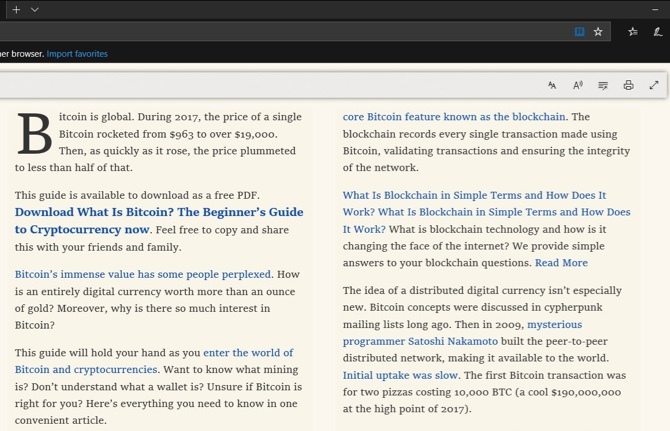
- Abra o Edge e navegue até o artigo que deseja ler.
- Ative a Visualização de leitura clicando no ícone do livro à direita da barra de endereço. Se preferir, você também pode usar o atalho do teclado Ctrl + Shift + R. Observe que o ícone aparece esmaecido e não terá efeito se a Visualização de leitura não estiver disponível.
- Depois de clicar no ícone, você perceberá que a página é alterada. Ele se transforma em uma exibição semelhante a um livro, com colunas e novo conteúdo deslizando pela direita enquanto você rola.
- Clique em qualquer lugar do artigo (além dos links) para abrir uma barra de configurações na parte superior. As opções permitem: 1) alterar o tamanho da fonte, espaçamento e tema; 2) ouvir o artigo lido em voz alta; 3) faça o download das ferramentas gramaticais do Edge; 4) imprimir o artigo; e 5) visualizar o artigo em tela cheia.
- Clique no ícone do livro novamente para retornar à visualização normal a qualquer momento.
Infelizmente, isso não permitirá que você leia artigos divididos em várias páginas ou apresentações de slides em uma página. Mas ainda é ótimo para ler artigos longos com menos distrações.
Para saber mais, confira nosso guia para as configurações no Microsoft Edge Um guia rápido e sujo para todas as configurações no Microsoft EdgeSe você decidir usar o Edge, a primeira coisa a fazer é configurar o navegador, o que inclui ajustar todas as configurações de acordo com suas necessidades. Aqui está tudo o que você precisa saber. consulte Mais informação .
Ben é editor adjunto e gerente de postagem patrocinada da MakeUseOf. Ele é bacharel em direito. em Computer Information Systems pela Grove City College, onde se formou Cum Laude e com honras em seu curso. Ele gosta de ajudar os outros e é apaixonado por videogames como um meio.


